Como adicionar o botão Home virtual no iPhone X
O iPhone X é bem diferente dos modelos anteriores dos smartphones da Apple, mas uma das mudanças que mais incomodou seus consumidores foi a falta do botão Home. Este botão central esteve em todos os iPhones desde o primeiro modelo lançado em 2007, então é claro que muita gente acaba sentindo falta dele ou até tendo algum estranhamento no uso diário deste novo aparelho. Felizmente, você ainda conta com a opção de adicionar um botão Home virtual à tela de início do seu iPhone X. Apesar de não ser a mesma coisa, já é uma boa solução para quem queria o botão de volta. Você pode conferir como ativá-lo logo abaixo!
Leia também: Os 14 acessórios essenciais para o iPhone X
Botão Home virtual do iPhone X
Antes de começar, vale mencionar que este procedimento já era possível em outros modelos de iPhone para aqueles que não queriam estragar o botão Home ao pressionado muitas vezes por dia ou para quem tinha um smartphone mais antigo e cujo botão já não funcionava tão bem.
Felizmente, a Apple manteve o recurso no iPhone X, no qual o botão acaba sendo mais útil do que em outras situações. Para começar, abra o aplicativo “Ajustes” e procure pela opção “Geral”.
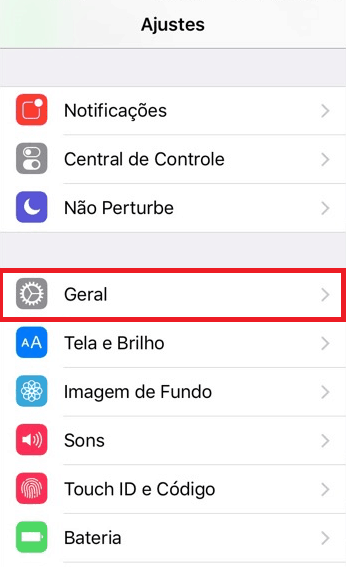
Em seguida, selecione a opção “Acessibilidade” para continuar.
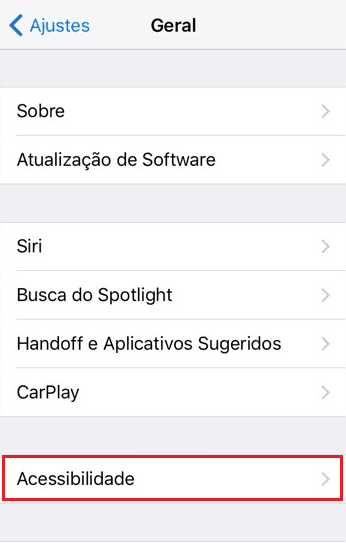
Dentre as opções desta tela, você precisará ativar o “AssistiveTouch” ao clicar no botão ao seu lado.

O botão Home será adicionado à sua tela do iPhone X automaticamente, mas você pode customizar seu uso se quiser. Para isso, basta ir nas “Ações Personalizadas” e escolher que comando será representado por cada tipo de toque.
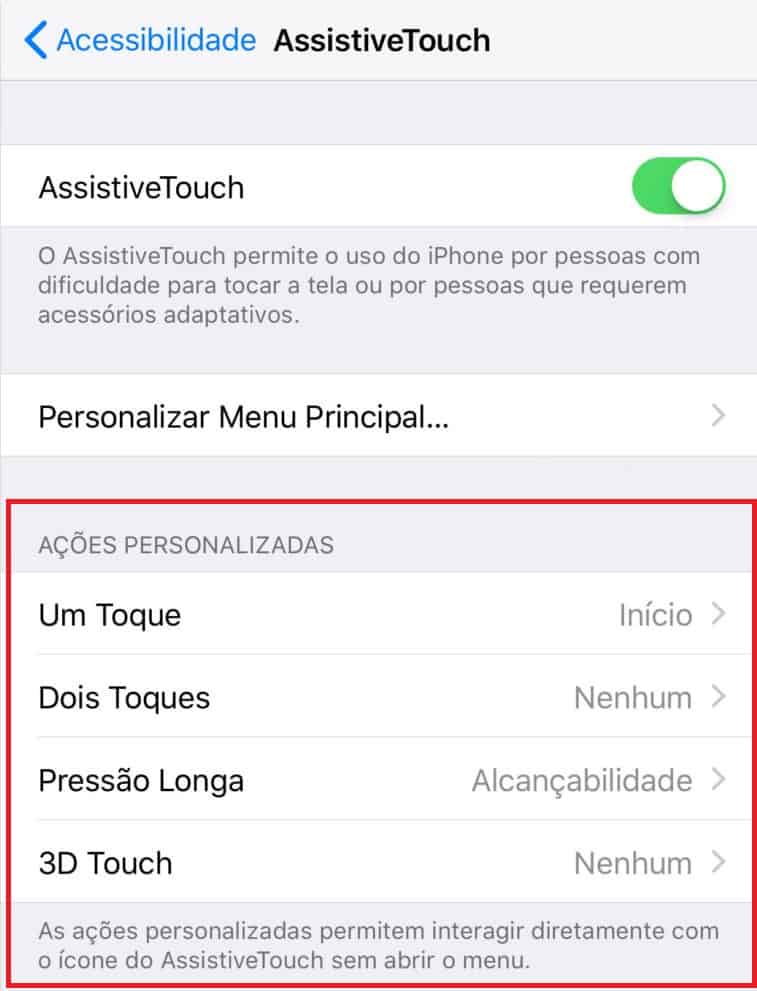
É claro que isso é apenas opcional, então se quiser usar o botão simplesmente como um substituto do Home, não é necessário mexer em mais nada.

Se algum dia não quiser mais usar este botão virtual, basta voltar a este mesmo menu e clicar no botão verde ao lado do “AssistiveTouch”, já que isso desativará a opção.
- Como tirar prints da tela do iPhone X
- 14 dicas para a bateria do iPhone 8 durar mais
- As 8 melhores capas para o seu iPhone 8
Gostou das dicas?
Deu para aproveitar esse tutorial para aprender como adicionar um botão virtual ao seu iPhone X? Não esqueça de deixar seu comentário nos dizendo o que achou e se deu tudo certo.





